Apple Silicon M1 Macを外部ディスクから起動する方法

The Eclectic Light CompanyでApple Silicon M1 Macを外部ディスクから起動する方法を公開しています
必要要件
- Apple Silicon M1 Mac
- Thunderbolt 3 SSD
- macOS Big Sur 11.1
Thunderbolt 3 SSDをAPFS (暗号化なし) でフォーマットし、M1 MacのThunderboltポートに接続する、ThunderboltではなくUSB-C経由で接続するSATA SSDしか持っていなければ成功するかもしれないが、その可能性は低い
App StoreからSoftware Update経由で入手したBig Sur 11.1 (またはそれ以降)インストーラアプリのコピー
外部ディスクを接続し、暗号化せずにAPFSを使用して新たにフォーマットされたかどうかを確認する必要がある場合は、ディスクユーティリティを使用して先に進みます
次に、Install macOS Big Surアプリを開き、続行します、Big Surをインストールするディスクを選択するように求められたら、外部ディスクが表示されていない場合は、ボタンをクリックして使用可能なすべてのディスクを表示します、次に外部ディスクを選択し、「続行」をクリックします
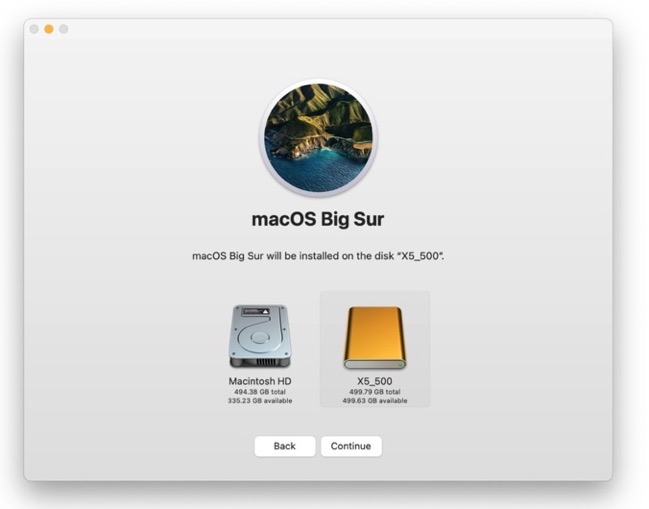
インストールプロセスに従って、インストールを完了します。これは比較的高速なはずで、最後にはMacが自動的に再起動して、外付けディスクに新しくインストールされたBig Surがインストールされます
AppleIDと現在のセットアップでは、これまでのようにブートディスクを追加するだけではなく、まったく新しいMacをハードウェアに追加することができます
AppleIDを有効にするための設定、この「新しいMac」のための2要素認証の設定など、最終的に外部ディスクを完全に使用できるようになるまで、すべてのプロセスを実行する必要があります
内蔵ディスクから再起動する場合は、「スタートアップディスク」ペインが最適なオプションです、M1 MacにはこれまでのStartup Managerがなく、起動時にOptionキーを押しても何も起こりません
これに相当する新しい機能は、リカバリーモードを開くことにあります、表示された最初の画面では、「復元」に進むための項目を選択するのではなく、ブート元のディスクを選択し、その下の「続行」をクリックします、M1 Macは選択したディスクから再起動します
内部ディスクから再度起動すると、起動可能な外部ディスクの取り出しに障害が発生することはありません、システムディスクのイジェクトツールをクリックすると、システムボリュームとデータボリュームの両方をアンマウントするための便利なダイアログが表示されます
奇妙なことに、BigSurを実行しているIntel Macでは、Dataボリュームは個別のボリュームとして表示されませんが、M1 Macでは表示されます
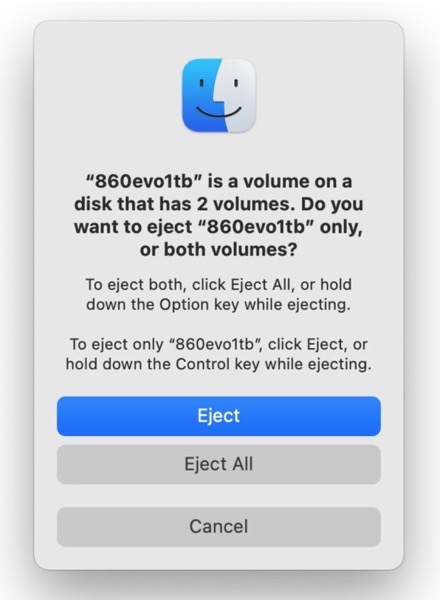
残念なことに、macOS 11.1を実行しているM1 Macでは、データボリュームは通常取り残されており、それを取り出そうとすると「まだ使用中です」と言われ、ボリュームを開こうとしてもその存在を否定されてしまいます
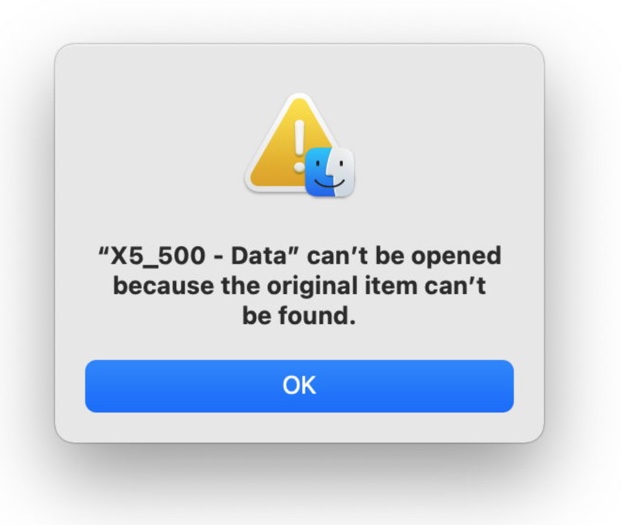
起動可能な外付けディスクは他のM1 Macでは動作するようになりましたが、Intel Macでは動作しません
IntelリカバリーモードからMacを起動しようとしたとき、macOSはそれが可能になるかもしれない前に「ソフトウェアアップデート」を実行しようとしました
不思議なことにIntel MacはそもそもEFIという名前の起動可能なディスクを見ていたのですが、これには隠しEFIパーティションの更新が関係しているのではないかと疑っています、M1の起動可能な外部ディスクからIntel Macを再起動するためにスタートアップディスクペインを使用しようとすると、Macは内部ディスクから再起動し、設定は無視されるだけです
高価なThunderbolt 3 SSDが成功したおかげで、私はM 1 Mac miniをもっと安いSamsung 860 EVO SSDとUSB-Cの筐体から起動できるようになるかもしれないと思いました、その外部ディスクへのmacOS11.1のインストールは、インストーラーが最後の1分に達するまで同じように進行するように見えましたが、最終的にはThunderboltディスクよりもはるかに長い時間がかかりました

インストールは最終的に完了しましたが、M 1 Macは内部ディスクから再起動し、起動に外部ディスクを使用できないことを報告しました
したがって、これは現在のBig Surインストーラーのバグのようであり、ThunderboltではなくUSB-Cを介して接続された一部の外部ディスクでは確実に機能しません、その外部ディスクでスタートアップディスクを使用しようとしても同様に失敗し、エラーが発生しました
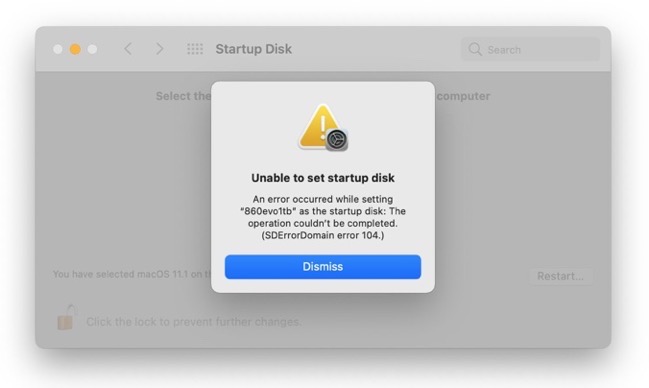
さらに奇妙なことに、Big SurインストーラーがM1 Macを再起動したとき、TimeMachineバックアップを含む他のUSB-C SSDが正常にマウントされませんでした、このため、新しいシステムのシーリングやUSB-C接続の問題など、複数の障害が発生しているようです
したがって、M1 Mac用の起動可能な外部ディスクを作成して使用する場合は、互換性のあるUSB-C SSDを見つけるために時間を無駄にしないことをお勧めします
Thunderbolt 3エンクロージャに直接アクセスしてください、コストはかかりますが、長期的には時間と労力を節約できます
また、異なるM1システム間で確実に切り替えることができますが、Intel Macで動作するようにアップデートすることは望ましくないかもしれません
(Via The Eclectic Light Company.)
COMMENTS & TRACKBACKS
- Comments ( 1 )
- Trackbacks ( 0 )


M1 Macminiを所有していますが、外部ディスクの起動で悩まされています。
1月に、Big Sur betaをインストールしようと思い、Big Sur 11.1でUSB-C接続の外付けのディスクにインストールしたのですが、インストール後外部ディスクへの切り替えができませんでした。その後ネット情報を検索し、下記の情報を見つけました。
https://forums.macrumors.com/threads/m1-macs-boot-from-external-drive-possible.2267649/page-4
ここの情報では、ThunderboltかUSB-Aで外部ディスク起動が可能ということで、私のMacminiでも確認できました。Thunderboltの方は他の目的で使用したいので、USB-AにBig Sur beta 11.2を作成し、使用していました。
2月に入り、Big Sur 11.2がリリースされたので、もしかしてと思い、USB-CディスクにBig Sur beta 11.2を前の手順のように作成し、正常に作成、起動できました。Thunderbolt、USB-AそしてUSB-Cが使えるようになりました。
しかし、新たな問題が見つかりました。
1)1月に作ったUSB-Aのディスクへの切り替えができなくなりました。
2)このUSB-Aを初期化してUSB-AにBig Sur beta 11.2を作成、切り替え、起動確認すると、今度は上述の作成済みUSB-Cディスクへの切替ができなくなりました!
3)やけくそで、またUSB-Cディスクに再度初期化してUSB-CにBig Sur 11.2を作成すると、今度は上述の作成済みUSB-Cディスクへの切替ができなくなりました!
これらを総合すると、外部ディスクへの切り替え(Big Surのインストール含めて)は最後に作成したディスクに限定されるのでは?という気がしています。
Appleやネット情報を調べたのですが、これが仕様なのか、一時的なもの(Big Surのバグ?)なのかは分かりません。
もし手掛かりとなるような情報がありましたら、ご教授ください。
この投稿は、12月ですが、そちらの状況に変化はありますか?